
CHM (ya matsa lamba HTML Taimako) wani saiti ne na fayilolin LZX a cikin tsarin HTML, galibi hanyoyin haɗin yanar gizo. Da farko, manufar ƙirƙirar tsarin shine amfani da shi azaman shirye-shiryen tunani don shirye-shiryen Windows OS, amma sannan kuma ana amfani da tsarin don ƙirƙirar litattafai da sauran takardun rubutu .
Aikace-aikacen Bude Aikace-aikace
Fayiloli tare da girman CHM sun iya bayyana, aikace-aikace na musamman don aiki tare da su da wasu "masu karatu", da masu kallo na duniya.Hanyar 1: Fabader
Aikace-aikacen farko, kan misalin wanda za mu kalli bude fayilolin tunani, shine sanannen mai karatu ".
- Run FBBRACRAREER. Danna maballin "Sanya fayil ɗin" gunkin a cikin fam ɗin "+" a cikin kwamitin da kayan aikin suke.
- Bayan haka, a cikin taga wanda ya buɗe, bi miƙa hannu zuwa ga directory inda ake sanya Chm mai manufa. Yi shi da tsari kuma danna "Ok".
- Smallara "bayani game da littafin" Window yana buɗewa, wanda kake son tantance harshe da kuma rufe rubutun a cikin rubutun Bude. A mafi yawan lokuta, waɗannan sigogi ana ƙaddara su ta atomatik. Amma idan bayan bayan buɗe takaddar akan allon, "Kirkoyarra" za a nuna, fayil ɗin zai buƙaci farawa, kuma a cikin "bayanin gidan" Saka wasu sigogin da ke cikin rubutun. Bayan an ayyana sigogi, danna "Ok".
- Za a bude takaddar CHM a cikin shirin FBARRAREER.


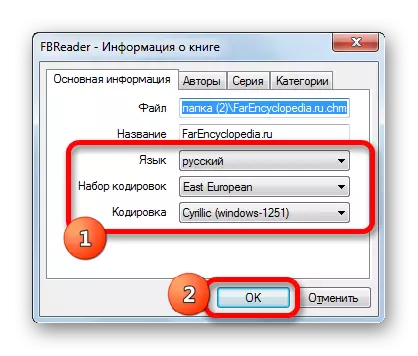
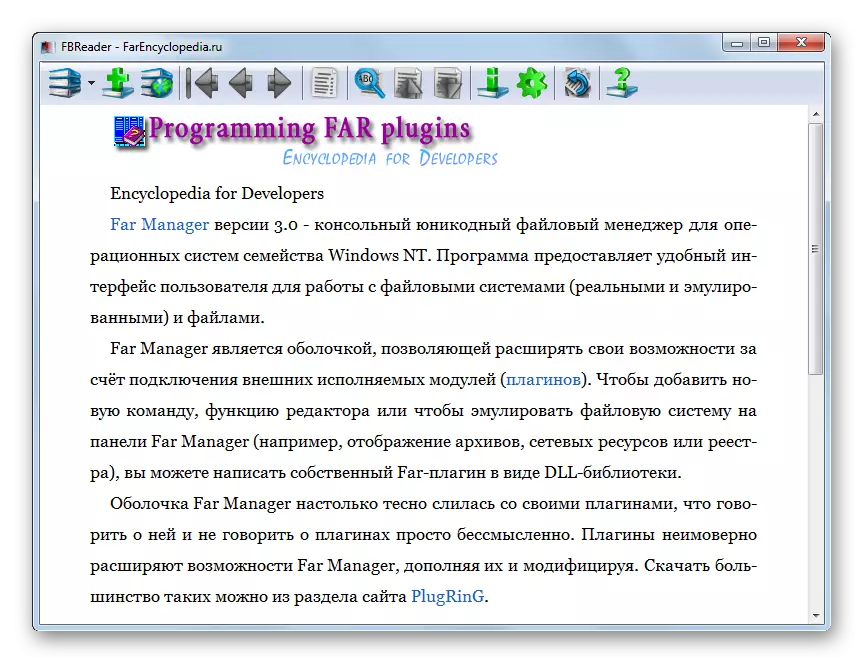
Hanyar 2: Coolreader
Wani mai karatu ya iya buɗe sabon tsarin CHM yana da ɗan wasa.
- A cikin "bude fayil" toshe, danna kan wannan faifai inda aka sanya takaddun da aka sanya manufa.
- Jerin manyan fayiloli suna buɗewa. Ta hanyar haɓaka kewayawa akan su, kuna buƙatar samun tsarin CHM. Sannan danna maballin mai suna tare da maɓallin linzamin kwamfuta na hagu (lkm).
- Fayil na Chm yana buɗe cikin sanyi.
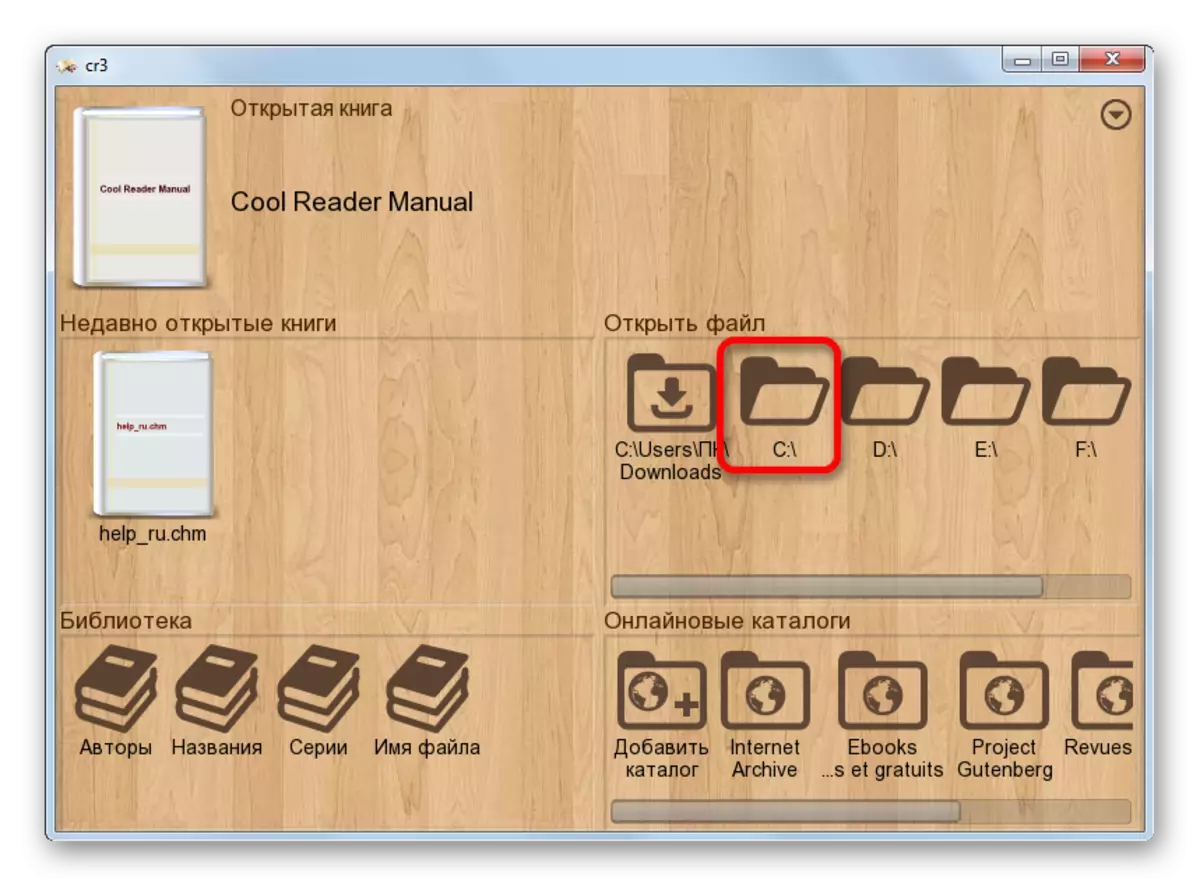

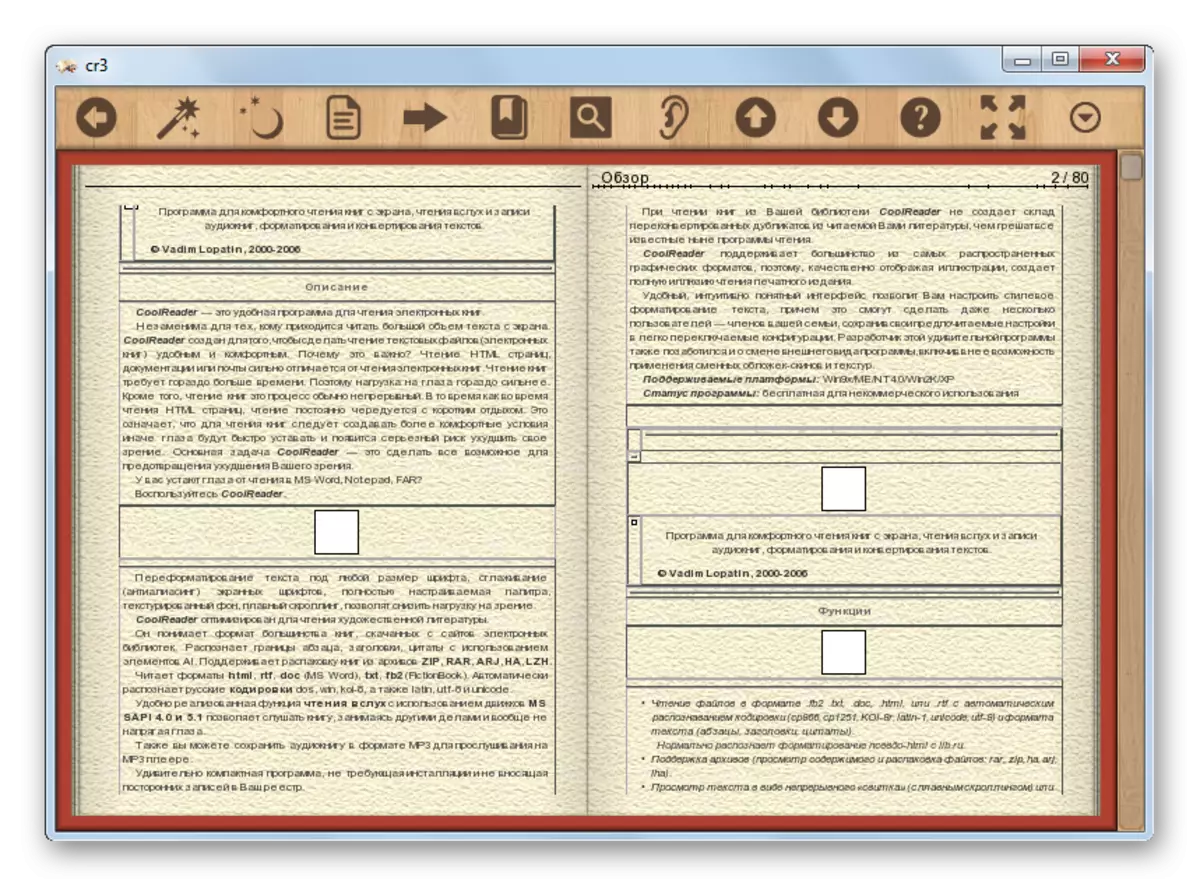
Gaskiya ne, lokacin da kuka yi ƙoƙarin fara takaddun sunan babban tsari a cikin mai sanyi, ana iya nuna kuskure.
Hanyar 3: Mai Karatu na Book Mai Karatu
Kayan aikin shirin, wanda zaku iya duba fayilolin ChM, sun haɗa da mai karatu mai karatu tare da ikon ƙirƙirar ɗakin karatu mai Karatu.
- Bayan fara ma'aikacin littafin, danna "gunkin" gunki, wanda ke da hoton babban fayil kuma yana kan panel ɗin kayan aikin.
- Takaitaccen Wurin Gudanar da Laburare ya buɗe. Danna kan gunkin a cikin hanyar "da" alamar ("shigo da rubutu daga fayil ɗin").
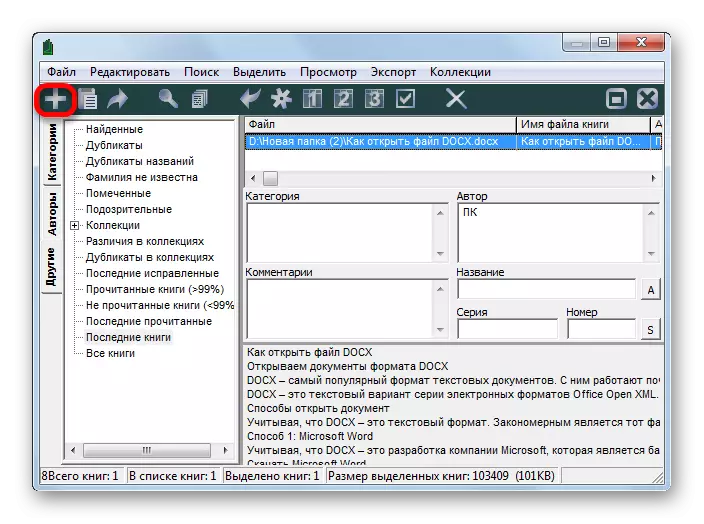
Kuna iya danna maballin iri ɗaya a cikin jerin da ke buɗe bayan danna sunan "fayil ɗin".
- Duk wani daga cikin wadannan magudi guda biyu da ke fara buɗe bude fayil ɗin shigo da fayil. Yana motsawa zuwa wannan jagorar inda aka sanya ɓangaren Chm. Bayan an zaɓi, danna "Ok".
- Sannan shigo da shigo da kaya yana farawa, bayan abin da aka ƙara abin da ya dace a cikin jerin laburare tare da fadada IBK. Don buɗe daftarin da aka shigo da shi, kawai danna Shigar bayan an lura dashi ko don yin four sau biyu na lkm.
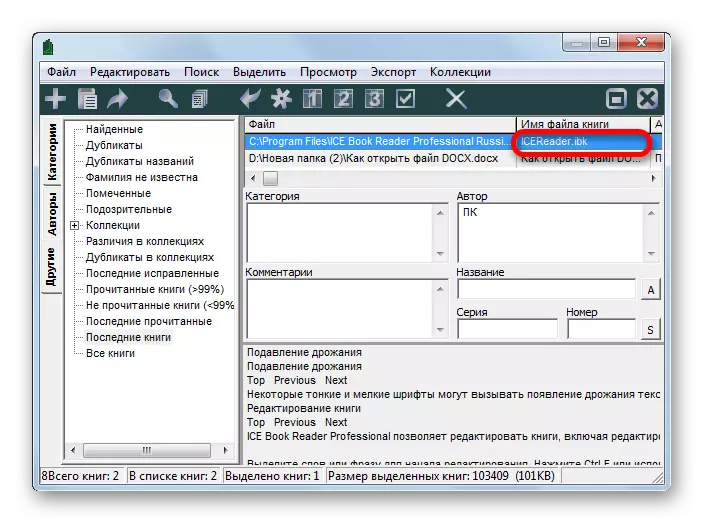
Hakanan zaka iya tsara abu, danna maɓallin "Karanta littafin" Icon, wakilta azaman kibiya.

Na uku sigar bude takaddun ana yin ta hanyar menu. Danna "Fayil", sannan zaɓi "Karanta littafin".
- Duk wani daga cikin waɗannan ayyukan za su tabbatar da ƙaddamar da takaddar ta hanyar Tallafin Tallafi.


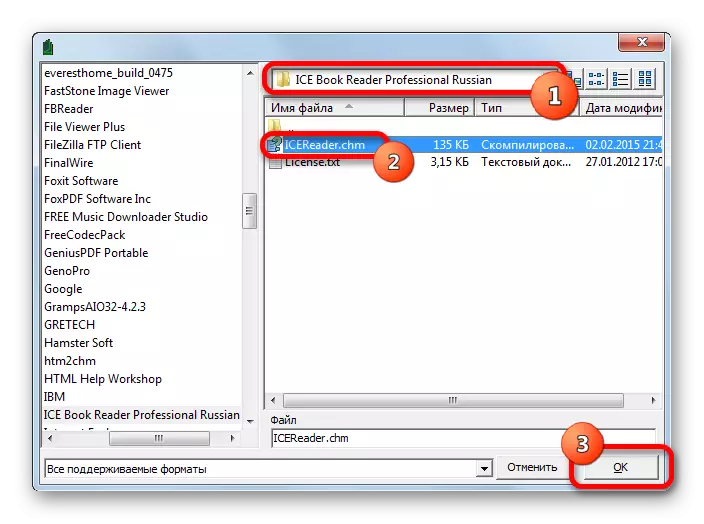
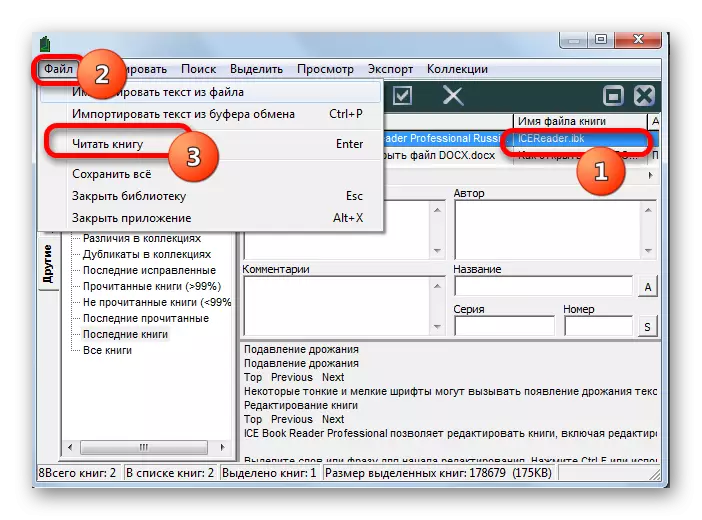
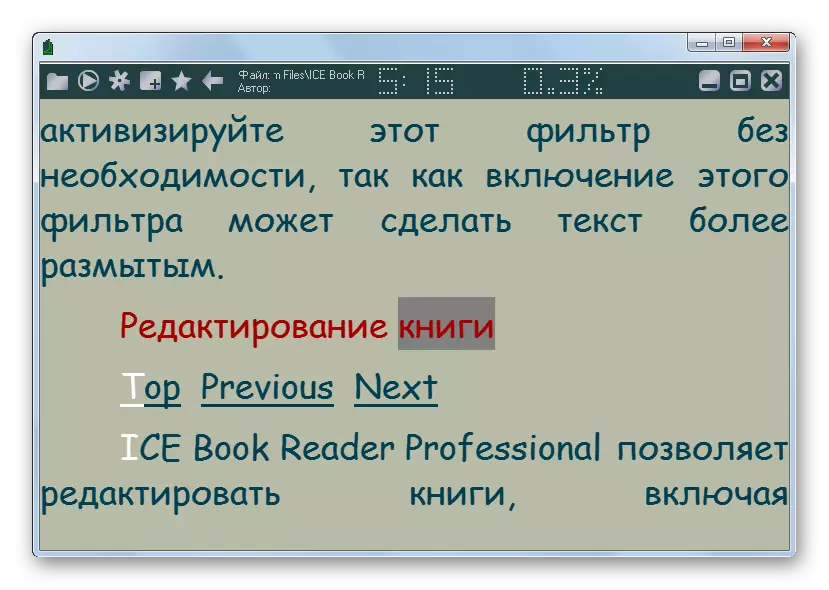
Hanyar 4: Caliber
Wani mai karatu mai rarrabe "mai karatu", wanda zai iya buɗe abubuwa na tsarin karatun, yana da kyau. Kamar yadda yake a yanayin aikace-aikacen da ya gabata, kafin karanta kai tsaye na takaddun, zaku buƙaci ƙara shi zuwa ɗakin karatun aikace-aikacen.
- Bayan fara shirin, danna kan ƙara gunkin littafin.
- Ana ƙaddamar da taga zaɓi littafin. Matsar da shi a ciki zuwa inda aka sanya takaddun don kallo. Bayan an yiwa alama, danna Buɗe.
- Bayan haka, littafin, kuma a lamarinmu daftarin an shigo da CLM a Calibar. Idan muka danna sunan da aka kara lkm, takaddar za ta buɗe tare da taimakon Software Software wanda aka bayyana ta hanyar da aka bayyana don fara shi a cikin tsarin aiki (galibi wannan mai kallo ne na ciki). Idan kana son buɗe daidai ta amfani da mai duba Calibar (mai kallo E-Littattafan e-coit), sannan ka danna sunan littafin da aka yi niyya tare da maɓallin linzamin kwamfuta na dama. A cikin menu wanda ke buɗe, zaɓi "Duba". Na gaba a cikin sabon jerin, je zuwa rubutun "Duba tare da mai kallo na littafin e-littafin:.
- Bayan aiwatar da wannan aikin, za'a buɗe abu ta amfani da mai kallo na ciki na Calibtarar Calibar - View littafin.
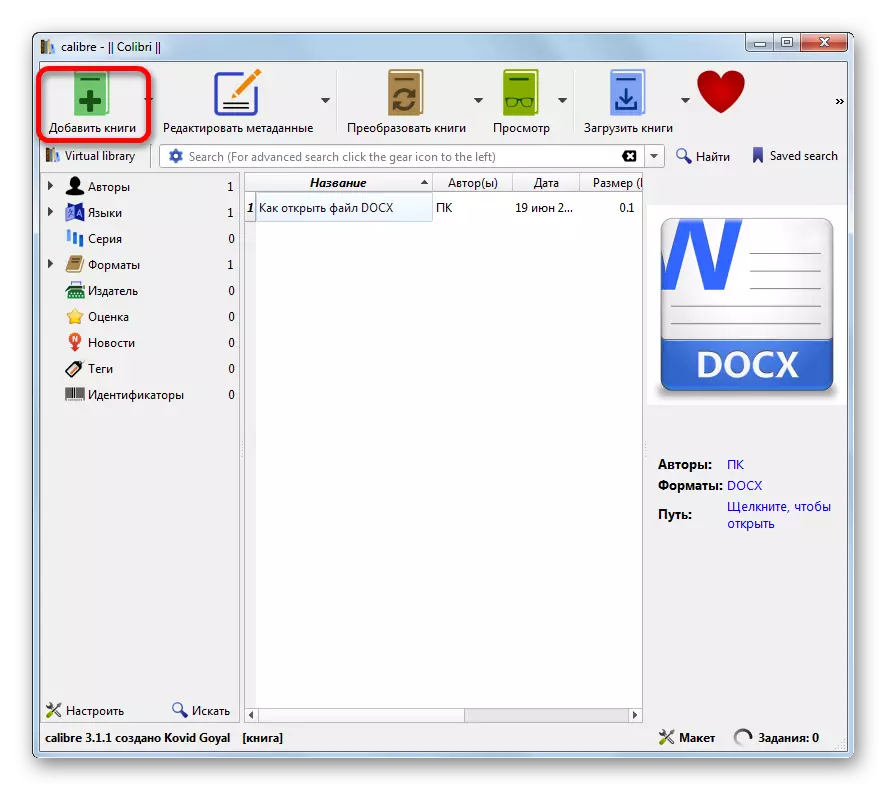
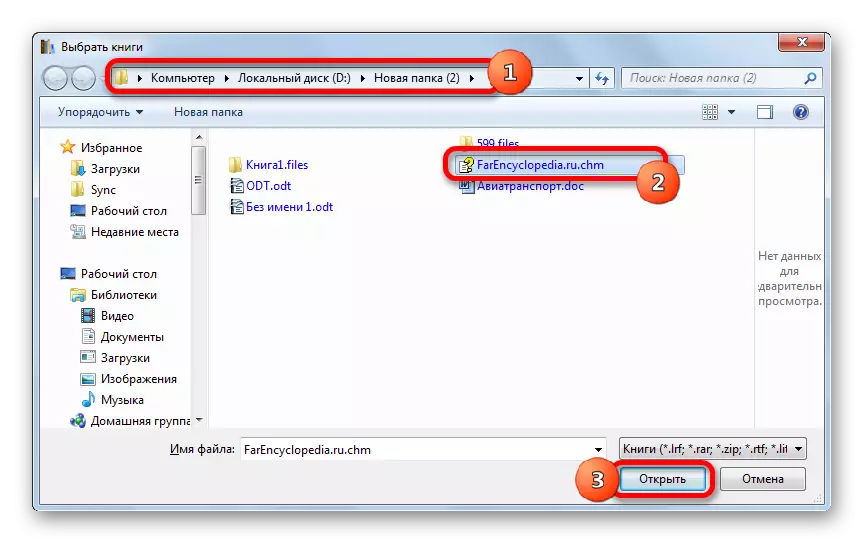
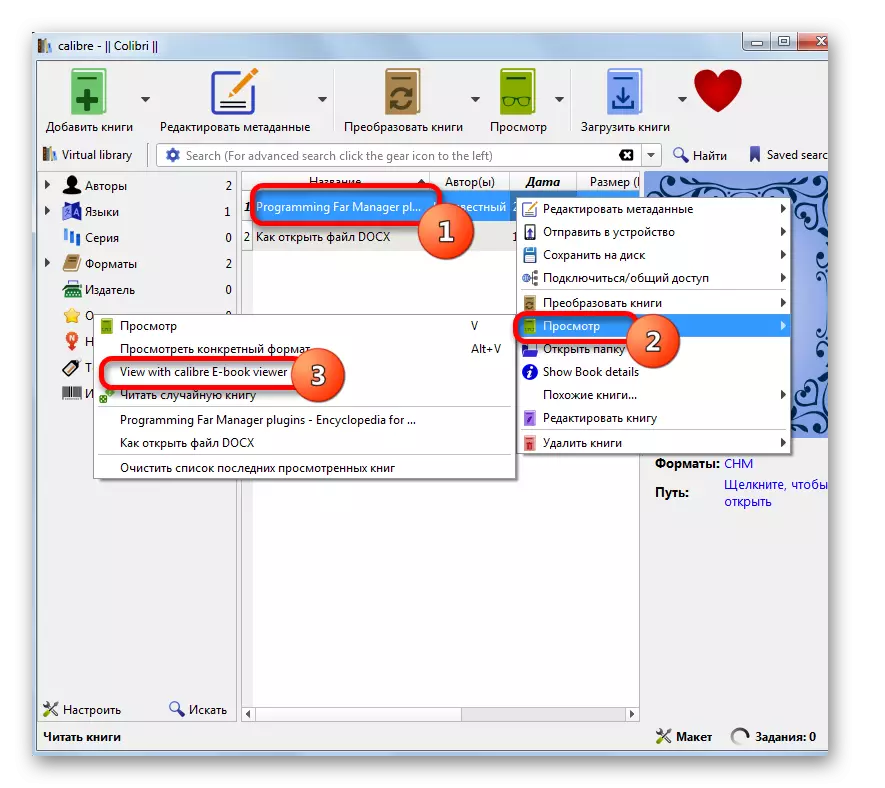

Hanyar 5: Sumatrapdf
Aikace-aikacen na gaba wanda muke la'akari da buɗe buɗe takaddun CHM shine mai ɗaukar hoto Sumatrapdf takardar daftis.
- Bayan ƙaddamar da Sumatradf danna "Fayil". Na gaba, a cikin jerin, motsa ta "buɗe ...".
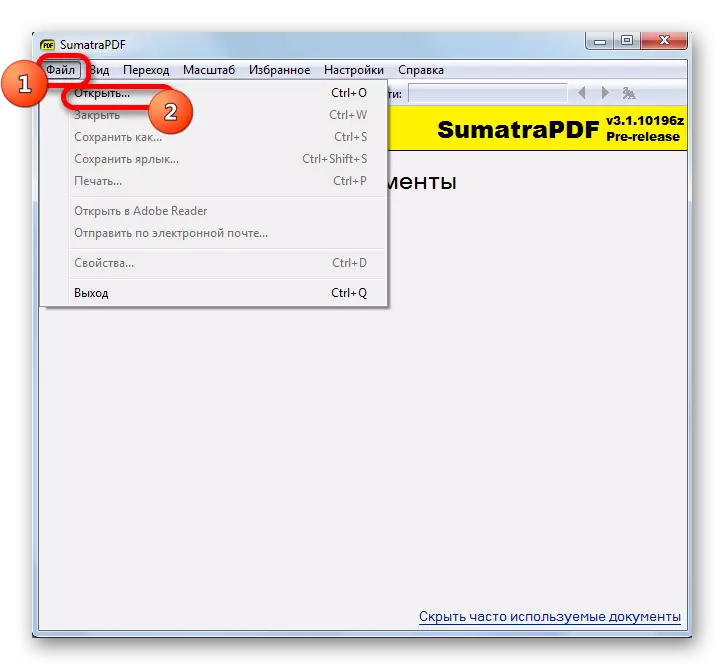
Kuna iya danna alamar a cikin babban fayil, wanda kuma ana kiranta "Buɗe", ko amfani da Ctrl + O.

Akwai ikon fara buɗe taga taga ta hanyar danna kan lkm a cikin sashin Sumatrapdf taga "Buɗe takaddar ...".
- A cikin bude taga, dole ne ka miƙa mulki zuwa ga directory wanda aka gina fayil ɗin tunani. Bayan an nuna abin, latsa "Buɗe".
- Bayan haka, an ƙaddamar da takardar daftarin a Sumatradf.

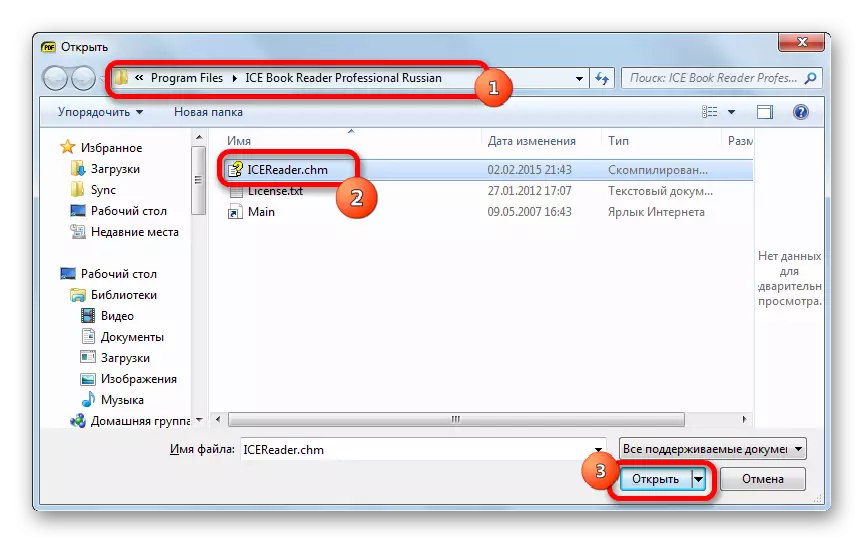

Hanyar 6: Hamster PDF PDF Mai Karatu
Wani mai kallo na takardu, wanda zaku iya karanta fayilolin taimakon, shine mai karanta adireshin Hamster PDF.
Download Hamster PDF Mai Karatu
- Gudanar da wannan shirin. Yana amfani da Microsoft Ofishin Kasuwancin Microsoft. Danna kan shafin shafin. A cikin jerin da ke buɗe, danna "Bude ...".
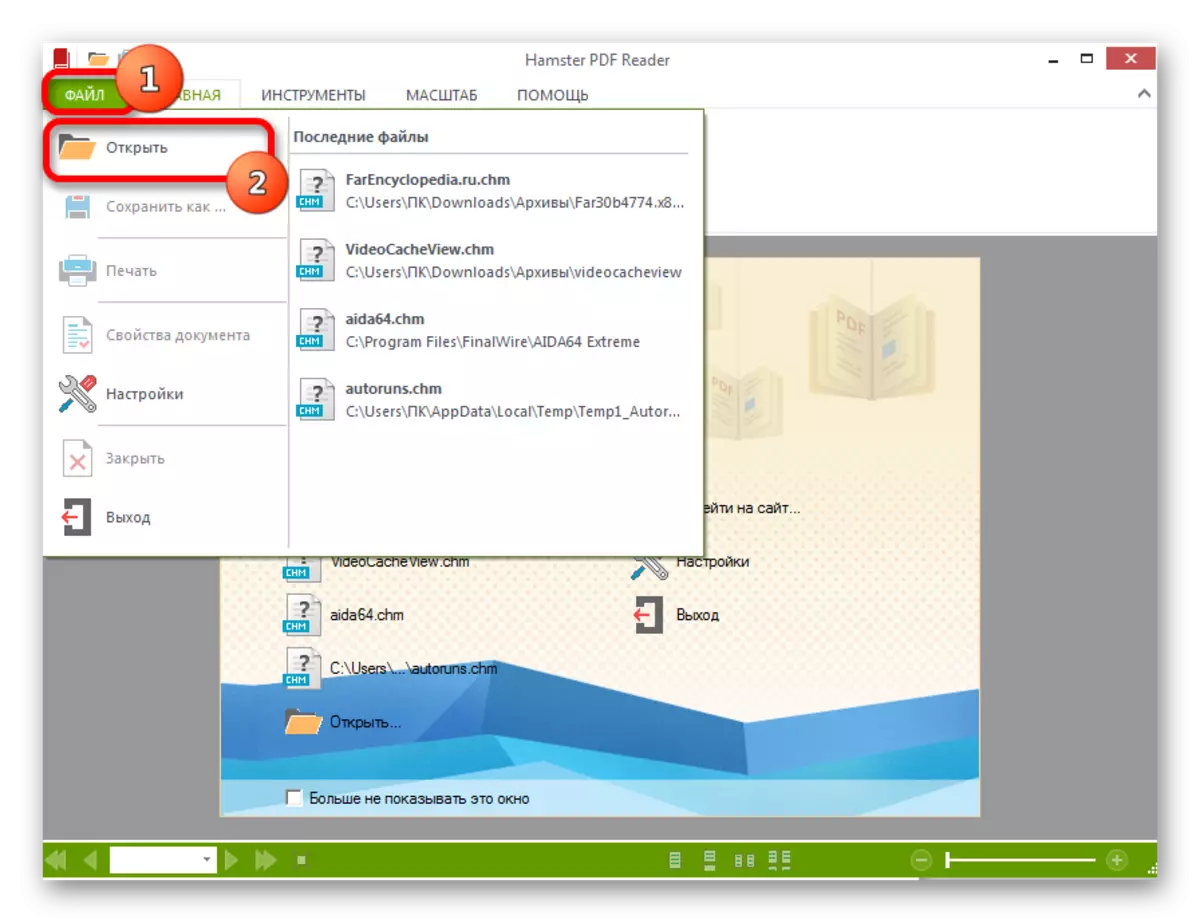
Kuna iya danna maɓallin "Bude ..." an sanya shi a kan tef a cikin shafin gida a cikin rukunin "Kayan aiki", ko Aiwatar da Ctrl + O.
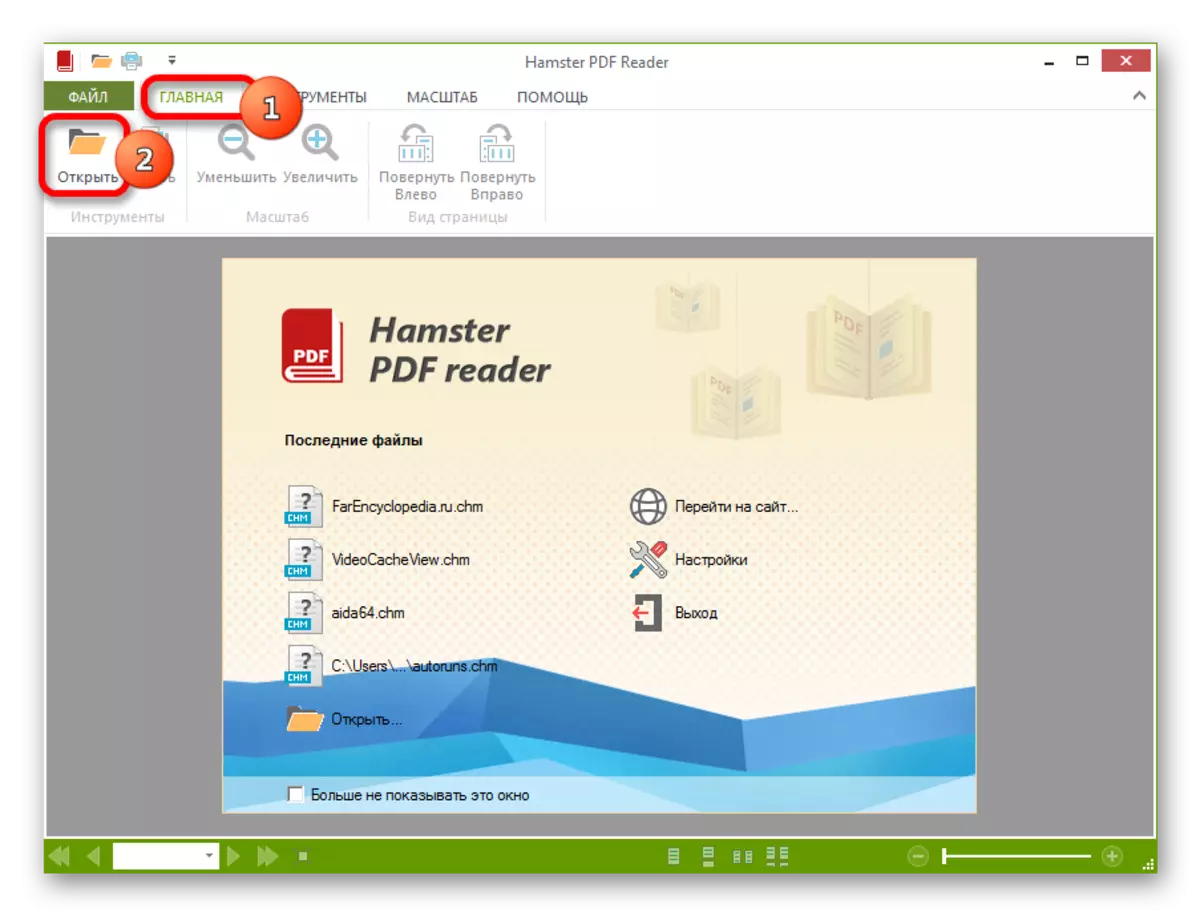
Zaɓin na uku ya ƙunshi latsa maɓallin "Bude" a cikin hanyar directory akan kwamiti mai sauri.

A ƙarshe, zaku iya danna cikin rubutun "Bude ...", wanda ke tsakiyar ɓangaren taga.
- Duk wani daga cikin waɗannan ayyukan yana haifar da buɗe taga ƙaddamarwa. Bayan haka, ya kamata ya matsa zuwa directory inda ake yin takaddun da ake so. Bayan zaɓinsa, tabbatar da "buɗe".
- Bayan haka, aikin zai kasance don kallo a cikin Karatu PDF PDF na Hamster.
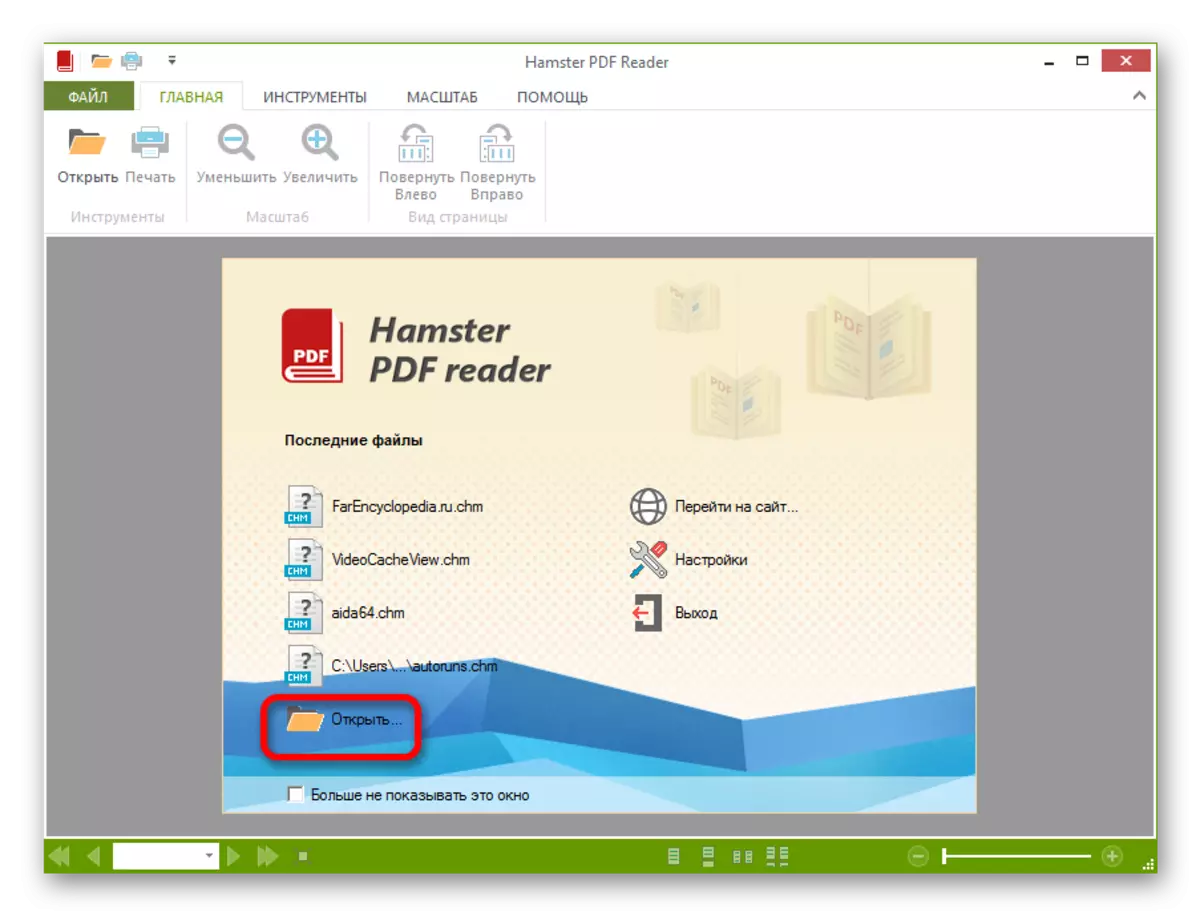


Hakanan zaka iya duba fayil ɗin ta hanyar jan shi daga Windows Explorer zuwa hamster PDF Readest taga, rufe maɓallin linzamin kwamfuta na hagu.
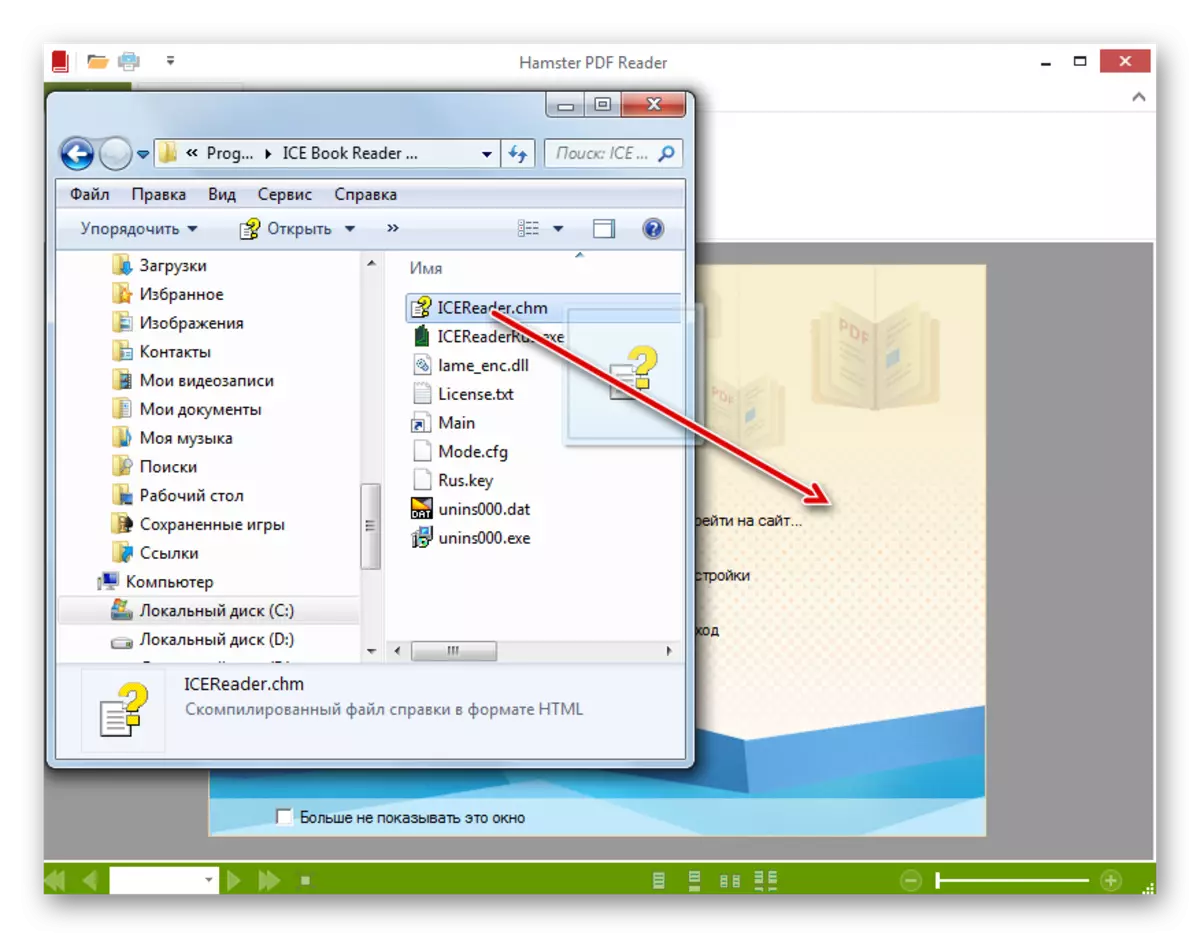
Hanyar 7: Mai kallo na Universal
Bugu da kari, tsarin Chm yana da ikon buɗe duka jerin masu kallo na duniya suna aiki lokaci guda tare da tsararren fuskoki daban-daban (kiɗa, bidiyo, da sauransu). Ofaya daga cikin shirye-shiryen da aka tabbatar da irin wannan tsari ana ɗaukarsa a matsayin mai kallo na duniya.
- Gudanar da mai kallo na duniya. Danna maballin "Buɗe" a cikin hanyar kundin.

Don buɗe taga zaɓi zaɓi, zaku iya amfani da Ctrl + O ko kuma sauya danna "fayil" da "buɗe ..." a cikin menu.
- Taga "bude" ya fara. Je zuwa wurin da abin da ake so a faifai. Bayan yarjejeniya, sanya danna "Buɗe".
- Bayan magudi da ke sama, abu a cikin tsarin CHM yana buɗe ga ra'ayin duniya.
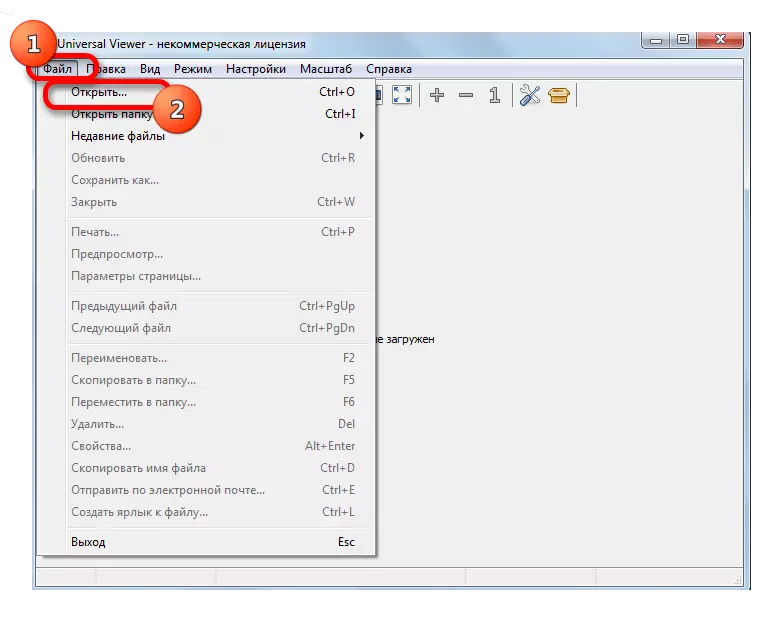
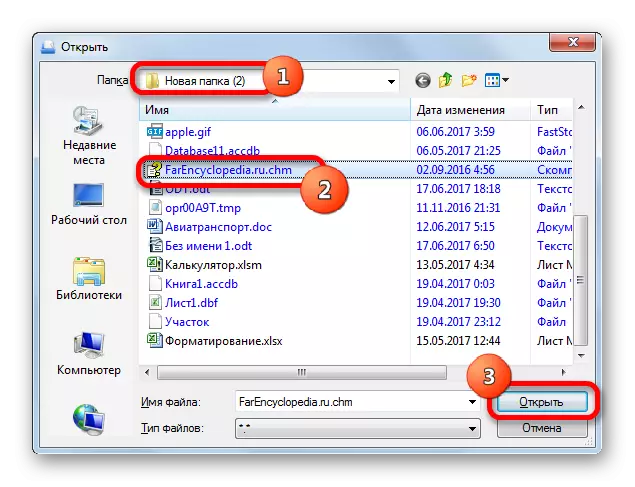

Akwai wani zaɓi don buɗe takaddar a cikin wannan shirin. Kewaya zuwa directory directory ɗin ta hanyar Windows Explorer. To, riƙe maɓallin linzamin kwamfuta na hagu, ja abu daga mai jagorar zuwa taga duba duniya. HUKUNCIN CHM za ta buɗe.

Hanyar 8: ginanniyar kallo
Hakanan, ana iya ganin abin da ke cikin takaddar CHM ta amfani da mai kallo na Windows. Wannan ba shi da wani abin mamaki, tunda wannan tsari ya kirkireshi musamman don tabbatar da aikin taimakon wannan aikin.
Idan baku canza saitunan tsoffin ba don duba CHM, gami da shigar da ƙarin mai kallo a kansu tare da maɓallin buɗe ido a cikin taga hagu a cikin taga . Shaida cewa CHM yana da alaƙa da mai kallo wanda aka gina, alama ce ta takarda da alamar cewa abu shine fayil ɗin tambaya).

A cikin batun lokacin da aka tsoho don buɗe CHM, an rubuta wani aikace-aikacen a cikin tsarin, za a nuna mai jagorar a kusa da fayil ɗin tunani mai dacewa shi ne gunkin. Koyaya, idan kuna so, wannan abu yana da sauƙin buɗewa tare da taimakon ginanniyar iska.
- Je zuwa fayil da aka zaɓa a cikin mai binciken kuma latsa shi daidai-danna (PCM). A cikin jerin ƙaddamar da, zaɓi "Buɗe" tare da ". A cikin ƙarin jerin, danna kan taimakon HTML Microsoft.
- Za a nuna abun ciki ta amfani da kayan aiki na yau da kullun.
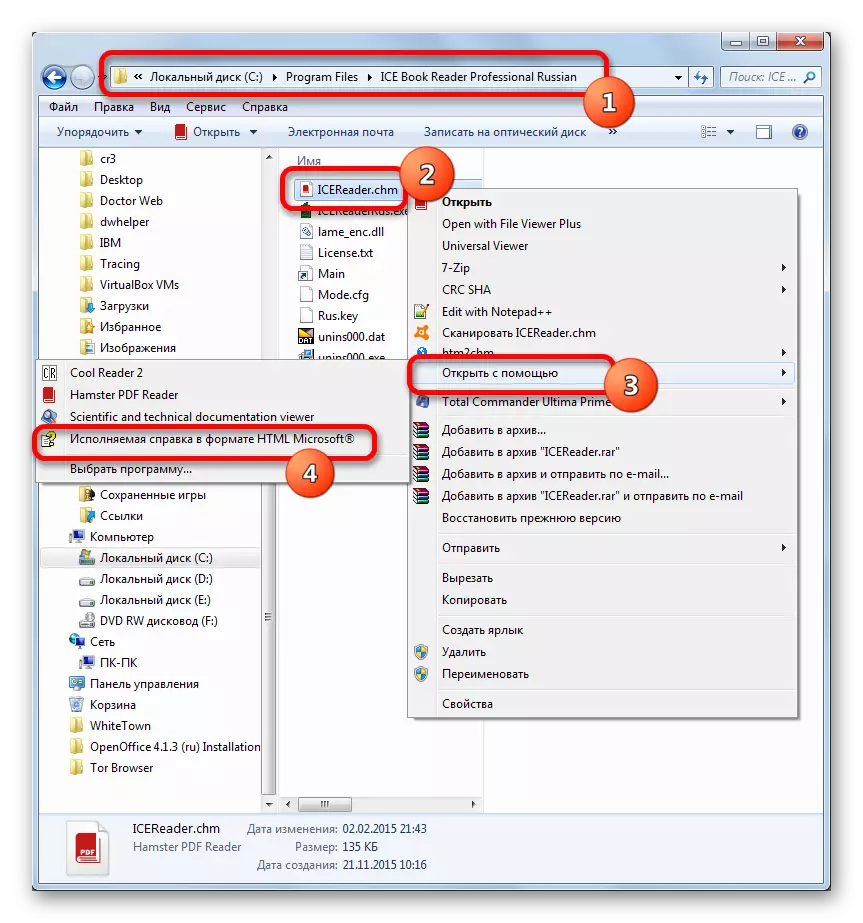
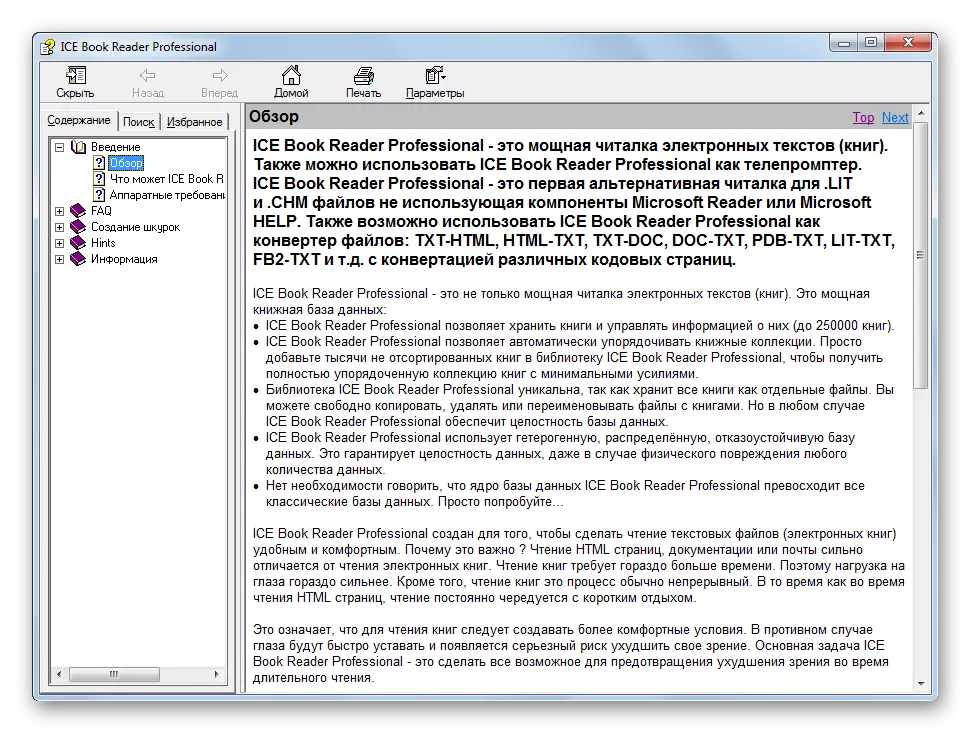
Hanyar 9: HTM2CHM
Wani shirin da ke yin aiki tare da CHM shine HTM2CHMM. Ba kamar hanyoyin da aka gabatar a sama ba, zaɓi ta amfani da aikace-aikacen mai suna ba ya ba ku damar duba rubutun da kanka daga fayilolin CHTML da kanka da sauran abubuwan HTML da yawa, da kuma samar da taimakon fayil. Yadda ake aiwatar da sabuwar hanyar, za mu kalli aikace-aikace.
Download HTM2chm
Tun da farko shirin a cikin Ingilishi, wanda masu amfani ba su mallaka, da farko, yi la'akari da hanyar don shigarwa.
- Bayan saukar da injin HTM2CHM, dole ne a shigar da shirin, hanyar da ta fara ta hanyar linzamin kwamfuta sau biyu a kai. An fara taga, wanda ya ce: "Wannan zai shigar da HTM2chm. Kuna so ku ci gaba "(" shigarwa na HTM2chm za a yi. Shin kuna son ci gaba? "). Danna "Ee."
- Na gaba yana buɗe taga maraba da mai sakawa. Mun danna "Gaba" ("na gaba").
- A taga ta gaba, wajibi ne a yarda da yarjejeniyar lasisi ta saita canjin zuwa "Na karɓi yarjejeniyar" matsayi. Danna "Gaba".
- An fara taga, inda aka ƙayyade directory wanda ake shigar da aikace-aikacen. Ta hanyar tsohuwa, shi ne "Fayilolin shirin" akan C Drive. An ba da shawarar kada a canza wannan saitin, amma danna "Gaba".
- A cikin taga na gaba na zaɓin babban fayil menu Fayiloli, kuma ya isa ya latsa "na gaba", ba tare da ɗaukar komai ba.
- A cikin sabuwar taga, ta hanyar shigar ko cire akwatunan kusa da abubuwan "Desktop icagn Panes a kan tebur da sauri. Danna "Gaba".
- Sa'an nan kuma taga tana buɗewa inda duk bayanan suka shiga cikin windows da suka gabata an tattara. Don kai tsaye gudanar da shigarwa na aikace-aikace, danna "shigar.
- Bayan haka, za a iya aiwatar da aikin shigarwa. Bayan an gama, taga zai fara gyara shigarwa na nasara. Idan kana son shirin zai gudana nan da nan, sannan ka bi sigogi "ƙaddamar HTM2chm" akwatin akwati. Don fita daga taga mai sakawa, latsa "gama".
- An ƙaddamar da taga HTM2CHM. Ya ƙunshi manyan kayan aikin guda 5 waɗanda zaka iya shirya da canza HTLM a cikin CHM da baya. Amma, tunda muna da aiki don cire abin da aka gama, zaɓi aikin "Gudun".
- Window taga taga yana buɗewa. A cikin Fayil ɗin Fayil, kuna buƙatar tantance adireshin abu don zama watsar da kaya. Kuna iya tallata shi da hannu, amma yana da sauƙin yin ta ta taga ta musamman. Danna kan gunkin a cikin wani nau'in kundin adireshi zuwa dama filin.
- Bayyanar zaɓi na zaɓi na zaɓi. Je zuwa directory inda aka located, duba shi, danna "bude".
- Taga "taga". A cikin Fayil ɗin Fayil, hanya zuwa abun yanzu an nuna shi. Filin "babban fayil" Nuna adireshin babban fayil ɗin da za'a yi amfani da shi. Ta hanyar tsohuwa, wannan shine tsarin wannan jadawalin inda abin ya fara shi. Idan kana son canza hanyar rashin amfani, to sai a danna kan gunkin zuwa dama na filin.
- Takaitaccen bayani na babban fayil na kayan aiki. Mun ware a cikin shi directory da muke son samar da hanyar unzip. Danna "Ok".
- Bayan dawowar na gaba zuwa "yanke hukunci" bayan an ayyana duk hanyoyin, don kunna abubuwan da ba a ɗora ba, danna "Fara".
- Wurin taga ya faɗi cewa ba a buɗe rubutun ba kuma ya tambaya ko mai amfani yana fatan zuwa directory inda aka yi aikin ba. Danna "Ee."
- Bayan haka, mai gudanar da buɗewa a babban fayil inda aka cire abubuwan da aka ba da izini.
- Yanzu za a iya kallon waɗannan abubuwan a cikin shirin da ke goyan bayan buɗe tsarin da ya dace. Misali, za a iya duba abubuwan HTM suna amfani da kowane mai bincike.
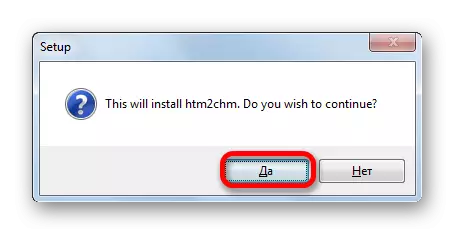

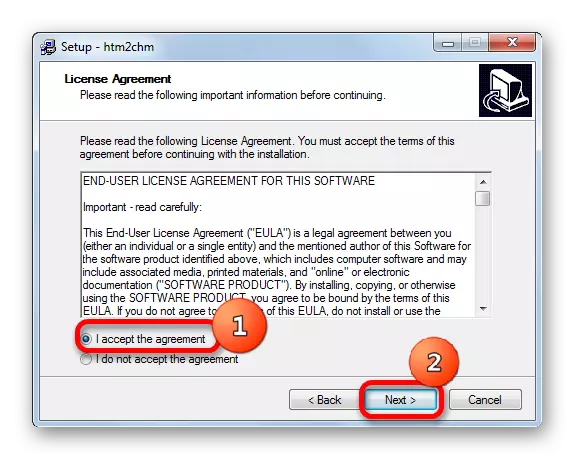





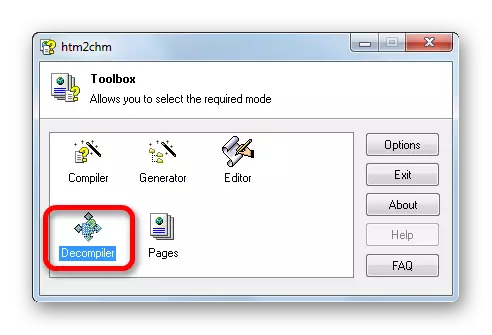
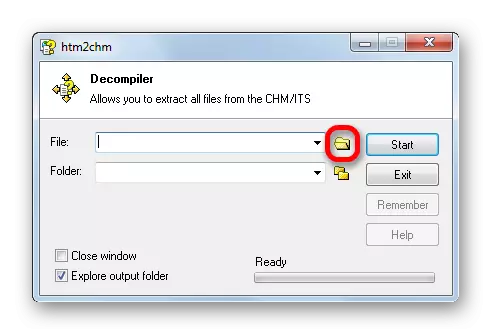
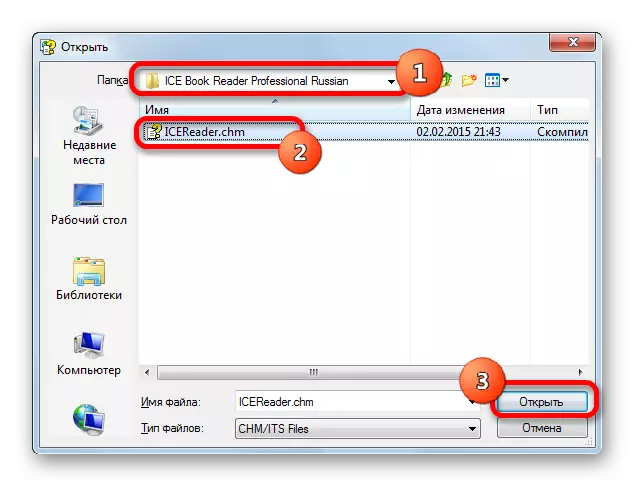


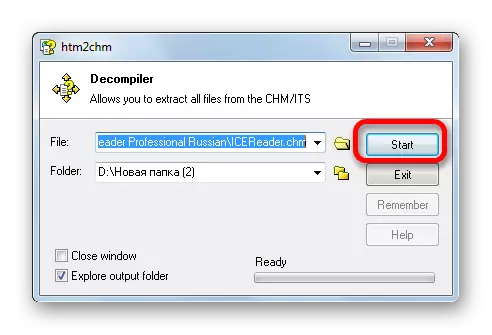
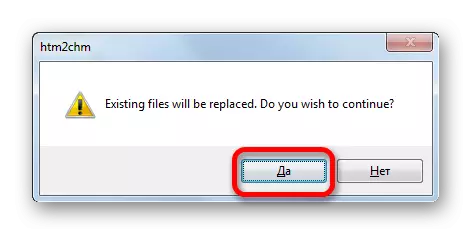

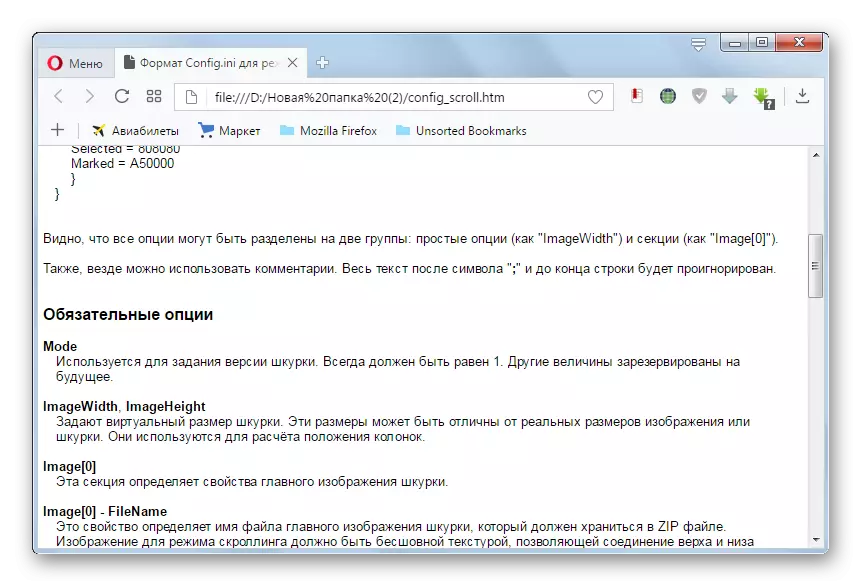
Kamar yadda kake gani, zaku iya duba tsarin Chm na amfani da jerin shirye-shirye daban-daban: "Masu karatu", masu kallo, kayan aikin Windows. Misali, "masu karatu" sun fi kyau a duba littattafan lantarki tare da mai suna. Kuna iya samar da abubuwan da aka ƙayyade da aka ƙayyade ta amfani da HTM2chm, sannan kuma bincika abubuwan da suke ƙunshe cikin kayan tarihin.
